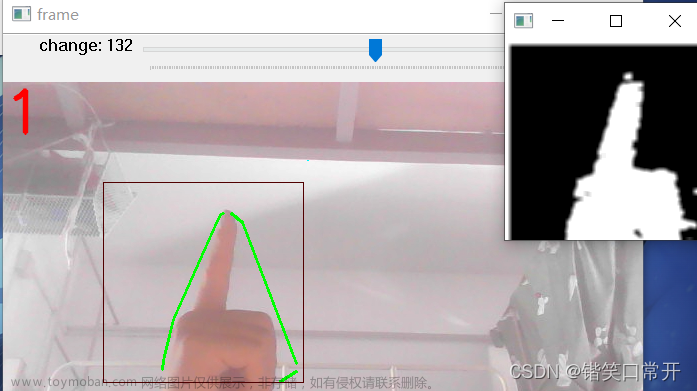Python的opencv库提供了一种简单而高效的方法来处理图像,包括从摄像头中读取视频流。在本篇技术博客中,我们将介绍如何使用Python的opencv库调用IP摄像头和本地摄像头的代码。
调用IP摄像头
首先,我们需要安装Python的opencv库,可以使用pip install opencv-python命令进行安装。
在使用IP摄像头之前,需要知道IP摄像头的IP地址以及端口号。我们可以使用以下代码调用IP摄像头:
import cv2
# 指定IP摄像头的IP地址和端口号
ip_address = 'http://192.168.1.100:8080/video'
# 创建VideoCapture对象
cap = cv2.VideoCapture(ip_address)
while True:
# 从摄像头中读取一帧图像
ret, frame = cap.read()
# 显示图像
cv2.imshow('IP Camera', frame)
# 按下q键退出程序
if cv2.waitKey(1) & 0xFF == ord('q'):
break
# 释放资源
cap.release()
cv2.destroyAllWindows()
以上代码中,我们使用cv2.VideoCapture()函数创建了一个VideoCapture对象cap,并指定了IP摄像头的IP地址和端口号。接着,在while循环中,我们使用cap.read()方法从摄像头中读取一帧图像,并使用cv2.imshow()方法显示图像。最后,我们使用cap.release()释放资源并使用cv2.destroyAllWindows()关闭所有窗口。当按下q键时,程序退出。
调用本地摄像头
使用本地摄像头与使用IP摄像头的主要区别在于,不需要指定IP地址和端口号。我们可以使用以下代码调用本地摄像头:文章来源:https://www.toymoban.com/news/detail-511386.html
mport cv2
# 创建VideoCapture对象,参数为0表示使用本地摄像头
cap = cv2.VideoCapture(0)
while True:
# 从摄像头中读取一帧图像
ret, frame = cap.read()
# 显示图像
cv2.imshow('Local Camera', frame)
# 按下q键退出程序
if cv2.waitKey(1) & 0xFF == ord('q'):
break
# 释放资源
cap.release()
cv2.destroyAllWindows()
以上代码中,我们使用cv2.VideoCapture()函数创建了一个VideoCapture对象cap,并指定了参数为0,表示使用本地摄像头。在while循环中,我们使用cap.read()方法从摄像头中读取一帧图像,并使用cv2.imshow()方法显示图像。最后,我们使用cap.release()释放资源并使用cv2.destroyAllWindows()关闭所有窗口。文章来源地址https://www.toymoban.com/news/detail-511386.html
到了这里,关于python实现opencv调用摄像头的文章就介绍完了。如果您还想了解更多内容,请在右上角搜索TOY模板网以前的文章或继续浏览下面的相关文章,希望大家以后多多支持TOY模板网!